עומק שוק (DOM): מה זה ואיך סוחרים יכולים להשתמש בו
מהו ספר הפקודות?
ספר הפקודות, או עומק השוק (DOM) הוא פאנל שדרכו ניתן לראות כמה פקודות יש לקניה ומכירת נכס במחירים שונים. נניח שמחיר הנכס עומד כרגע על 1$. לאחר מכן, ספר הפקודות יראה כמה פקודות יש במחירים של 0.90$, 1.10$ וכו'. מדובר ב כלי מצוין שמסייע לעקוב ולראות באילו מחירים נמצאים ההיצע והביקוש.
איך לפתוח את ספר הפקודות (DOM) ולהתחיל להשתמש בו
- חבר את החשבון שלך לברוקר שתומך בנתוני שכבה 2 (למשל, TradeStation, Interactive Brokers, AMP, Ironbeam, Tickmill, Optimus Futures, Tradovate, iBroker, Alor).
- לחץ על כפתור המסחר בחלונית המסחר.
- בחלונית הפקודות בחר בלשונית DOM - ספר פקודות.
- ה-DOM ייפתח לנכס שנבחר בגרף.
- אם הנתונים לא מוצגים, הסימול בגרף אינו נסחר דרך הברוקר שבחרת.
חלקים בסיסיים של ממשק DOM

[1] - השדה כמות מראה כמה ניירות ערך יירכשו או יימכרו בעת ביצוע הפקודה.
[2] - תאים לביצוע פקודות. כשלוחצים עליהן בדרך כלל, מבוצעת בהם פקודת לימיט; כשלוחצים תוך כדי החזקת ctrl מבוצעת הוראת עצור.
[3] , [10] –פקודות שמוקמו.
היצע [4] / ביקוש [11] - היקף הפקודות הקיימות בשוק.
[5], [9] - כפתורים לביטול כל פקודות הלימיט או עצור שהוצאו במכשיר הנוכחי.
[6] - כפתור לביטול כל הפקודות במכשיר הנוכחי.
[7] - כפתור מירכוז.
[8] - סגירת פוזיציה.
[12] - רווח/הפסד לכל הפוזיציות הפתוחות. אתה יכול לשנות את הגדרת התצוגה על ידי לחיצה על אלמנט זה לכסף, פיפס או אחוז.
[13] - הגודל של כל הפוזיציות הפתוחות.
[14] - היפוך פוזיציה.
באילו נתונים משתמשים עבור הDOM-
הברוקר שולח את הנתונים.
עם זאת, הנתונים ב-DOM ובגרף עשויים להיות שונים מעט משום שעושים שימוש במקורות נתונים שונים.
הנתונים מוצגים במצב סטטי. המשמעות היא שסדרת המחירים היא קבועה, בעוד המחיר עצמו נע בין הערכים הללו, מעל או מתחת לטווח המיועד. כדי להחיל מרכוז במחיר הנוכחי, יש ללחוץ על כפתור הריכוז [7].
ביצוע ושינוי פקודות
כדי לבצע פקודת שוק, פשוט לחץ על הלחצן קנה Mkt או Sell Mkt. המספר בשדה כמות מציין כמה ניירות ערך יירכשו או יימכרו. אתה מציין זאת בתחתית חלון ה-DOM [1].
ניתן להגיש הצעות במחירים ספציפיים. לקנייה - לחץ על התא עם המחיר שאתה צריך בעמודה השמאלית ומכור בעמודה הימנית.
אם אתה רוצה לבצע פקודה מוגבלת, פשוט לחץ על התיבה שליד המחיר הרצוי. אם אתה מתכוון לבצע הוראת עצירה, החזק את כפתור ה-Ctrl במקלדת לחוץ ולחץ על התא הרצוי.
דרך נוספת לבצע פקודה היא ללחוץ לחיצה ימנית על התא שליד המחיר בו אתם מעוניינים. לאחר מכן ייפתח חלון בו תוכלו לבחור את סוג הפקודה שאתה צריך:

כברירת מחדל תופיע תיבת דו-שיח לאישור. אתה יכול לבטל את זה בהגדרות.

כיצד לשנות פקודה
- לחץ על הפקודה שבוצעה בספר הפקודות [3], [10]. ייפתח חלון בו תוכל לשנות את הפרמטרים הדרושים לך... לאחר מכן, לחץ על שנה סדר.

- גרור את הפקודה שלך לרמת מחיר אחרת. תיפתח אותה תיבת דו-שיח.

תויות צבע ומשמעותן
פקודות פעילות "קניית לימיט" ו"מכירת לימיט" הן ירוקות.

פקודות פעילות של "הפסק קנייה" ו"הפסק מכירה" מסומנות באדום.

הפקודות הפעילות "StopLimit Buy" ו-"StopLimit Sell" הן צהובות. רמת הגבול של פקודות כאלה משעממת, ורמת העצירה בהירה יותר.
ביטול פקודות
כדי לבטל רק פקודה אחת, לחץ על הצלב שליד התווית שלה כדי לבטל רק פקודה אחת.
כדי לבטל את כל פקודות הקנייה, לחץ על הצלב מתחת לעמודת הקניה הכחולה משמאל [5].
כדי לבטל את כל פקודות המכירה, לחץ על הצלב מתחת לעמודת המכירה האדומה מימין [9].
כדי לבטל את כל הפקודות, לחץ על כפתור CXL ALL בתחתית חלון הDOM [6]-
איך לעקוב ולנהל פוזיציות פתוחות
אם יש לך פוזיציות פתוחות על הנכס הנבחר (קנייה או מכירה), הגודל הכולל של הפוזיציות הללו [13] יוצג כמספר בתחתית ה-DOM.
אם אתה בפוזיציית לונג (קנייה), השדה יהיה כחול, ואם אתה בפוזיציית שורט (מכירה), הוא יהיה אדום.
פוזיציית לונג (אתה מאמין שהמחיר יעלה)
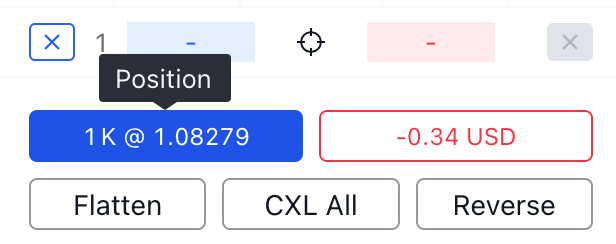
פוזיציית שורט (אתה מאמין שהמחיר ירד)

